在QQ影音中使用视频共享的设置步骤_装机软件
[摘要]软件大小: 31.1MB 软件版本: 3.9.936.0 软件类型:yesky标签: 使用QQ影音的用户们,知道在其中有个视频共享功能吗?怎么使用呢?下文就是在QQ影音中使用视频共享的操作步骤。1...
- 软件大小: 31.1MB
- 软件版本: 3.9.936.0
- 软件类型:
yesky
标签:
使用QQ影音的用户们,知道在其中有个视频共享功能吗?怎么使用呢?下文就是在QQ影音中使用视频共享的操作步骤。
1、当你把QQ影音更新到最新版的时候,实际上你感觉不到TA有什么变化的,因为只是一项功能而已嘛,而这一项视频共享功能在哪里打开呢?请往工具箱里找。

2、相比那些华而不实的功能来说,QQ影音的视频共享实在简单而不失大体,直接点击添加共享视频或者添加视频共享目录。
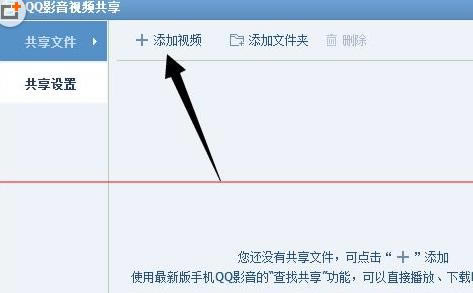
3、我是有太多的影音文件需要共享了,一个个文件添加我当然不干了,直接选择【添加共享视频目录】,定位本机上的一个文件夹作为共享目录。
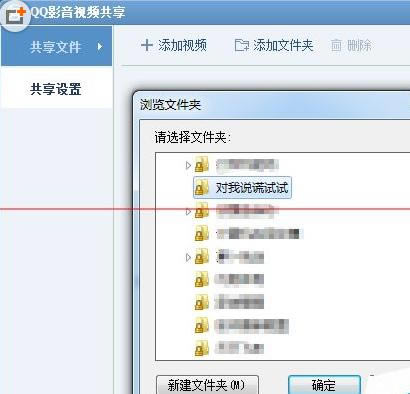
4、哗!创建共享视频真的只是一眨眼之间的事情了,下面轮到手机登场了。
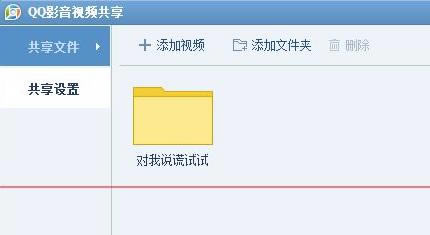
5、手机也需要安装新版的QQ影音哦,而且目前仅安卓版支持浏览共享目录,运行手机版QQ影音点击【查找共享】。
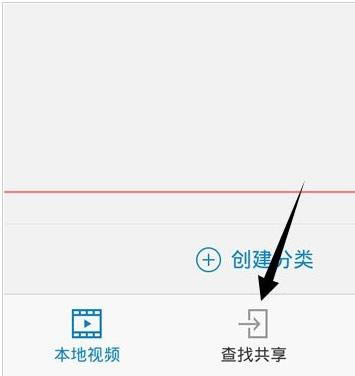
6、手机连接视频共享的方式有【WIFI直接连接】和【二维码扫描连接】,建议选择【搜索同一WIFI下的共享设备】。
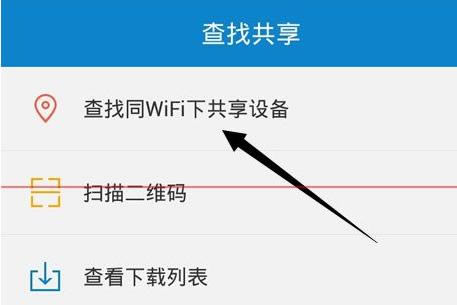
7、由于查找视频共享设备是在局域网环境下搜索,一般能马上搜索出来,点击搜索到共享设备开始连接吧。
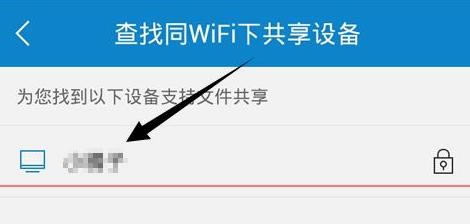
8、噔噔噔噔!!想不到真的能够在从手机上直接查看电脑文件了,爽呆了!
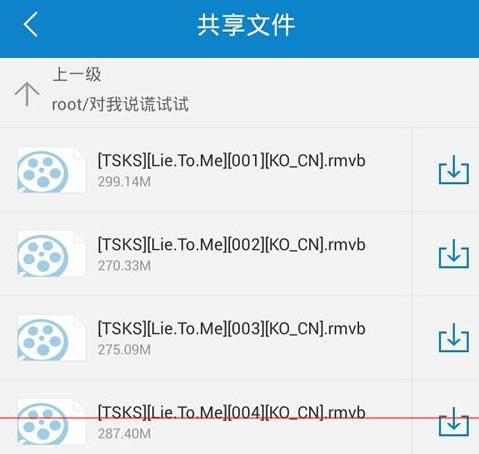
9、点击视频文件即可开始播放,既不用下载又不用传输文件到手机上了。

上文就是小编讲解的在QQ影音中使用视频共享的操作步骤,你们都明白了吗?
装机软件,全自动在线安装过程,无需电脑技术,小白在家也可自己完成安装,纯净稳定,装机必备之选!
……